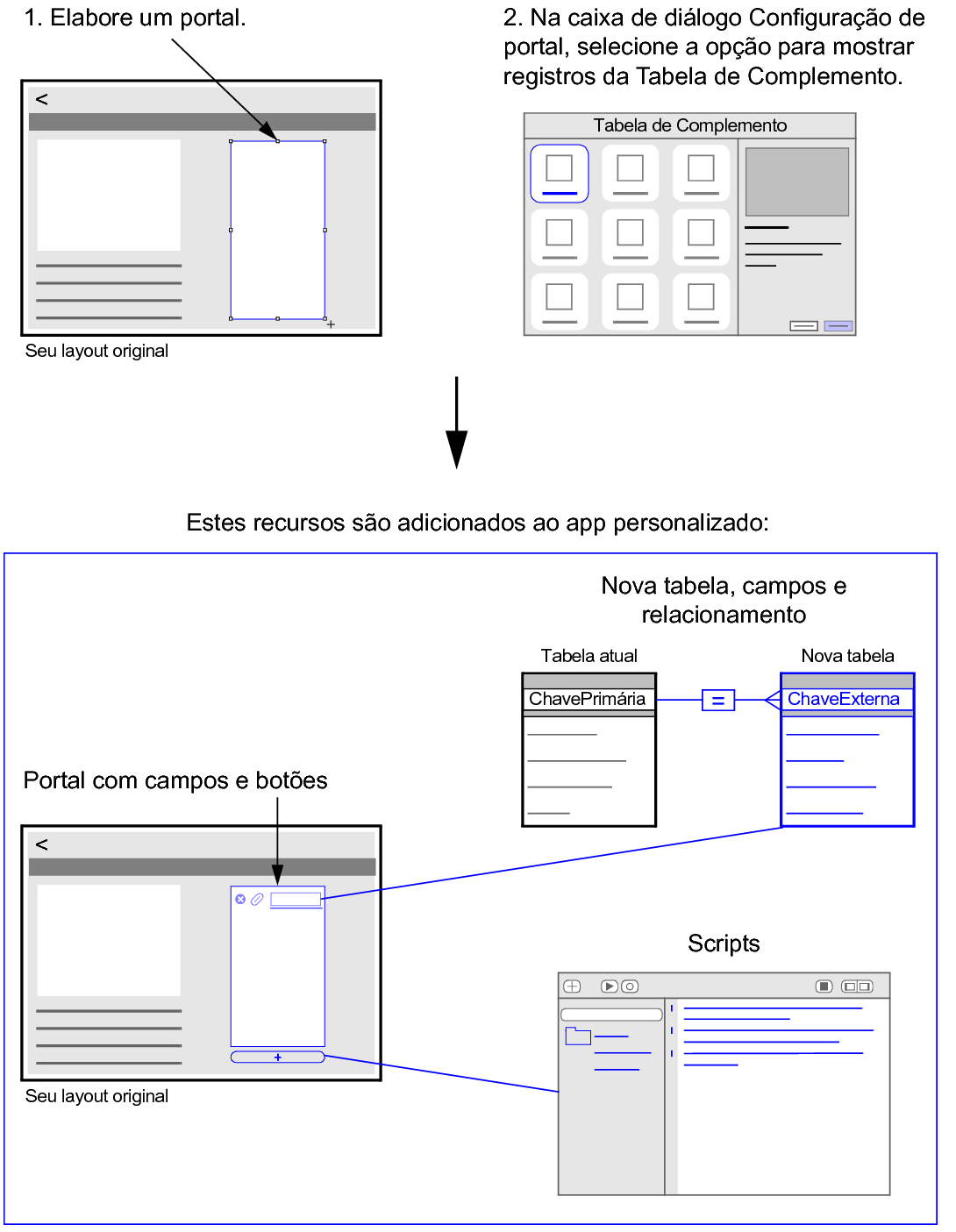
Após criar um app personalizado, você pode aumentar as funções dele adicionando uma Tabela de Complemento para exibir registros relacionados a partir de uma nova tabela. As Tabelas de Complemento adicionam uma tabela com um conjunto predefinido de campos ao seu app personalizado. Por exemplo, a Tabela de Complemento Números de telefone adiciona uma tabela com campos para números e tipos de telefone. Além disso, é criado um relacionamento entre a tabela nova e a atual.
Para acompanhar diversos anexos de arquivo relacionados a cada registro do seu app personalizado, elabore um portal com base em um layout existente. Na caixa de diálogo Configuração de portal, selecione a Tabela de Complemento Anexos. Conforme mostrado na imagem abaixo, selecionar uma Tabela de Complemento adiciona o portal com o campo e os objetos de botão ao seu layout, cria uma nova tabela para armazenar as informações de anexos, relaciona a tabela nova à atual e acrescenta os scripts usados no layout.
No modo de navegação, o portal permite que você insira um arquivo no campo Anexo e uma descrição para cada anexo relacionado.
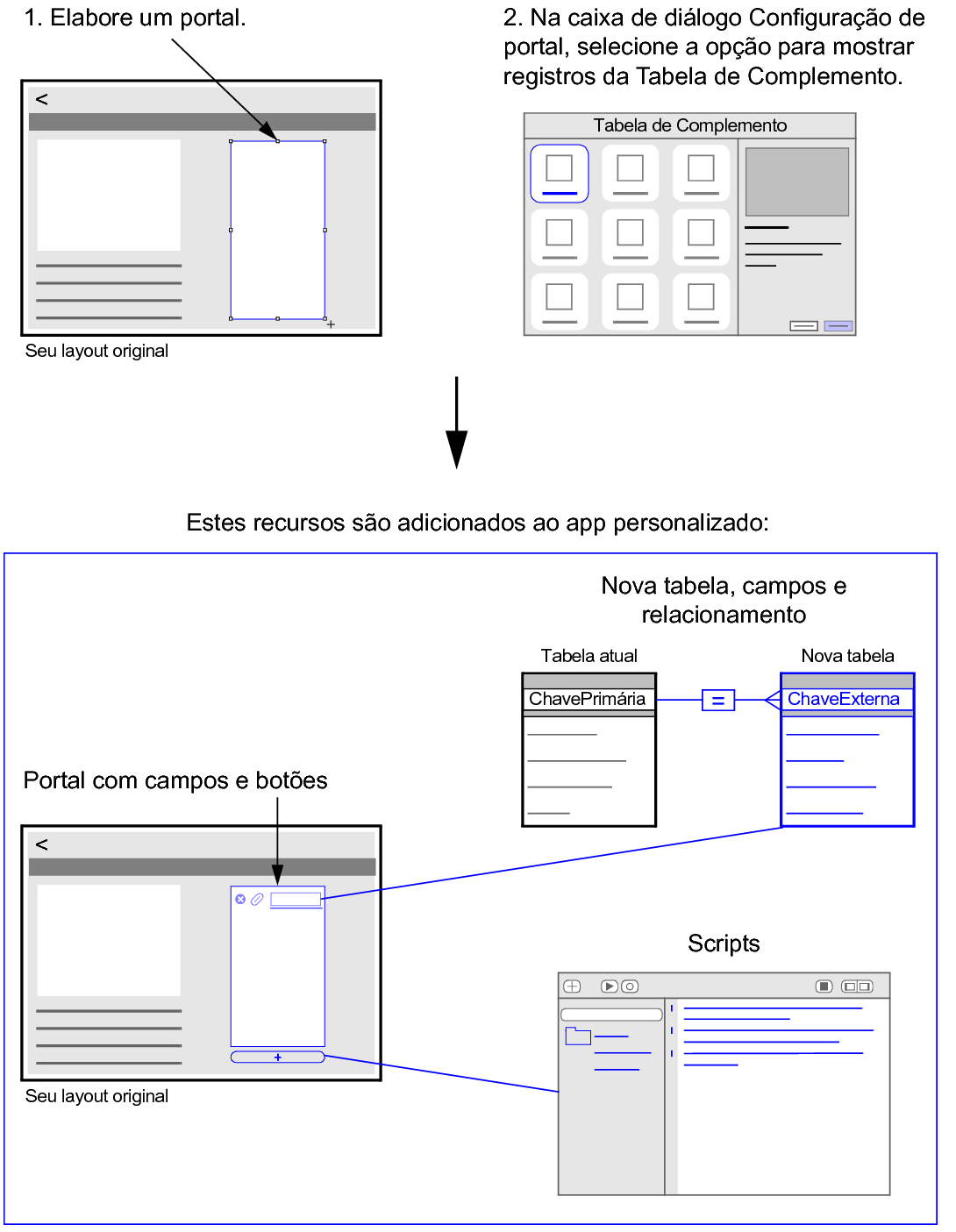
1. No Modo de layout, vá para o layout em que deseja exibir os registros de uma Tabela de Complemento.
O layout precisa ser baseado em uma tabela que tenha o campo chave primária (veja a anotação abaixo).
2. Clique na Ferramenta de portal  na barra de ferramentas de status.
na barra de ferramentas de status.
3. Posicione o ponteiro de cruz no layout onde você deseja que o portal comece e arraste o ponteiro na diagonal.
4. Na caixa de diálogo Configuração de portal, para Mostrar registros de, escolha Nova Tabela de Complemento.
Se a opção Nova Tabela de Complemento não estiver disponível, o layout atual não tem o campo chave primária (veja a anotação abaixo).
5. Selecione uma Tabela de Complemento e clique em Escolher.
6. Digite um nome para a nova tabela que será adicionada.
Caso seu app personalizado já tenha uma tabela baseada na mesma Tabela de Complemento que você selecionou, aparecerá a caixa de diálogo Especificar tabela. Escolha uma tabela existente e clique em Escolher ou digite um nome diferente para a tabela nova e clique em Criar.
Um portal e um  botão (para inserir novo registro relacionado) serão exibidos no layout. Você pode mover e redimensionar esses objetos. Consulte Movimentação de objetos em um layout e Redimensionamento e alteração da forma de objetos.
botão (para inserir novo registro relacionado) serão exibidos no layout. Você pode mover e redimensionar esses objetos. Consulte Movimentação de objetos em um layout e Redimensionamento e alteração da forma de objetos.
•Você pode adicionar Tabelas de Complemento a um app personalizado se a tabela, à qual o layout atual foi baseado, tiver um campo de chave primária que atenda a um dos seguintes critérios:
•o campo usa Inserir número de série automaticamente
•o campo usa Inserir cálculo automaticamente que inclui a função Get ( UUID ) ou Get ( UUIDNumber )
•o campo é um campo de cálculo armazenado que inclui a função Get(UUID) ou Get(UUIDNumber)
Consulte Definição da entrada de dados automática e Definição das opções de indexação de campo.
•A Tabela de Complemento Pessoas adiciona mais ao seu app personalizado do que outras Tabelas de Complemento, assim como tabela de associação (para uma relação muitos-para-muitos entre a tabela atual e a Pessoas), layouts de lista e detalhes, e botões que permitem adicionar pessoas e selecioná-las em uma lista.